テキストファイルとして保存されているデータをワークシートに表示させるには、いくつか方法がある。「ファイル」メニューの「開く」でテキストファイルを指定すればブックと同じように開くことができるし、コピー・アンド・ペーストで取り込む方法は「テキストデータをワークシートに貼り付ける」で紹介した。
今回は、もっと便利な取り込み方を紹介しよう。テキストファイルを外部データとしてインポートする方法だ。この方法で取り込めば、テキストファイルが変更されたとき、Excel上ののデータも自動的に更新させるといったことが可能になる。図1のようなデータを例に手順を解説しよう。
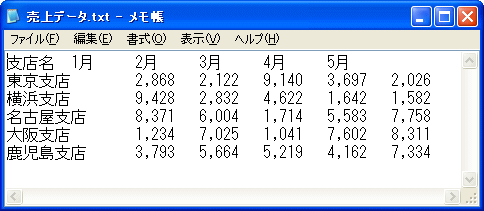
「データ」タブの左端「外部データの取り込み」グループにある「テキストファイル」ボタンをクリックする(図2)。実行すると「テキストファイルのインポート」ダイアログボックスが表示されるので、インポートしたいファイルを選択して「インポート」ボタンをクリックする。
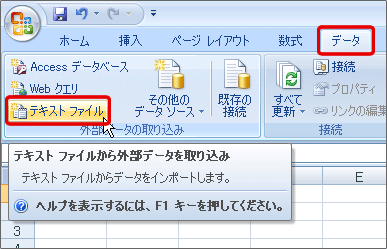
テキストファイルウィザードが起動するので、データの形式などを選択する(図3)。ウィザードが完了すると「データのインポート」ダイアログボックスが表示されるので、インポートするセルを指定しよう(図4)。「OK」ボタンをクリックすればインポートが完了する(図5)。


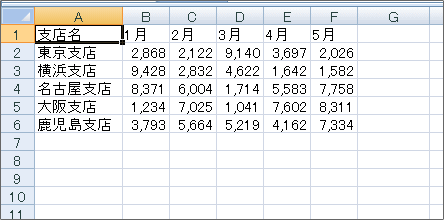
インポートしたセルを右クリックして「データ範囲プロパティ」を実行してみよう。「外部データ範囲のプロパティ」ダイアログボックスでは、指定した間隔で最新のデータに更新したり、ファイルを開くたびに更新するといった細かい指定もできる(図6)。






















































